Wget gebruiken, de tool voor het downloaden van de ultieme commandoregel

Nieuwer is niet altijd beter en de opdrachtwgetis een bewijs. Deze app werd voor het eerst uitgebracht in 1996 en is nog steeds een van de beste downloadmanagers ter wereld. Of je nu een enkel bestand wilt downloaden, een hele map wilt, of zelfs een hele website wilt spiegelen, wget laat je het doen met slechts een paar toetsaanslagen.
Natuurlijk is er een reden dat niet iedereen wget gebruikt: het is een opdrachtregeltoepassing , en als zodanig duurt het een beetje tijd voor beginners om te leren. Dit zijn de basisprincipes, zodat u aan de slag kunt.
Hoe u wget installeert
Voordat u wget kunt gebruiken, moet u het installeren. Hoe dit te doen hangt af van uw computer:
- De meeste (zo niet alle) Linux-distributies worden standaard geleverd met wget. Dus Linux-gebruikers hoeven niets te doen!
- macOS-systemen komen niet met wget, maar je kunt command line-tools installeren met Homebrew. Nadat u Homebrew hebt opgezet, voert u
brew install wgetuit in de terminal. - Windows-gebruikers hebben geen gemakkelijke toegang tot wget in de traditionele opdrachtprompt, hoewel Cygwin wget- en andere GNU-hulpprogramma's biedt en de Ubuntu's Bash-shell van Windows 10 wordt ook geleverd met wget.
Als u wget eenmaal hebt geïnstalleerd, kunt u het meteen vanaf de opdrachtregel gebruiken. Laten we enkele bestanden downloaden!
Download een enkel bestand
Laten we beginnen met iets eenvoudigs. Kopieer de URL voor een bestand dat u wilt downloaden in uw browser.
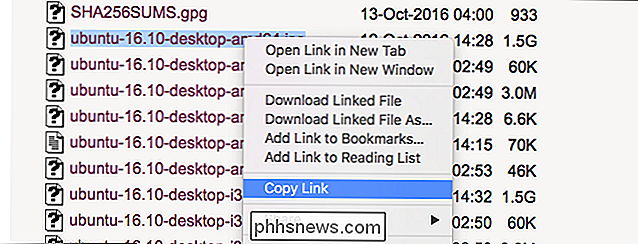
Ga nu terug naar de terminal en typwgetgevolgd door de geplakte URL. Het bestand wordt gedownload en je ziet de voortgang in realtime zoals het is.

GERELATEERD: Bestanden beheren vanaf de Linux Terminal: 11 opdrachten die u moet kennen
Houd er rekening mee dat het bestand wordt gedownload naar de huidige map van uw terminal, dus u wiltcdnaar een andere map als u deze elders wilt opslaan. Als u niet zeker weet wat dat betekent, raadpleegt u onze handleiding voor het beheer van bestanden vanaf de opdrachtregel. Het artikel noemt Linux, maar de concepten zijn hetzelfde op macOS-systemen en Windows-systemen met Bash.
Doorgaan met een onvolledige download
Als u om welke reden dan ook een download stopte voordat deze kon worden voltooid, maakt u zich geen zorgen : wget kan ophalen waar het gebleven was. Gebruik gewoon deze opdracht:
wget -c-bestand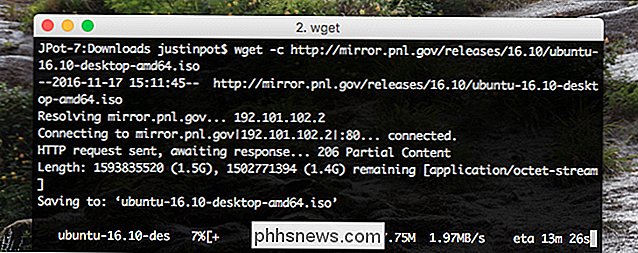
De sleutel hier is-c, wat een "optie" is in het spraakcommando. Deze specifieke optie vertelt wget dat u een bestaande download wilt voortzetten.
Mirror een hele website
Als u een volledige website wilt downloaden, kan wget het werk doen.
wget -m // /example.com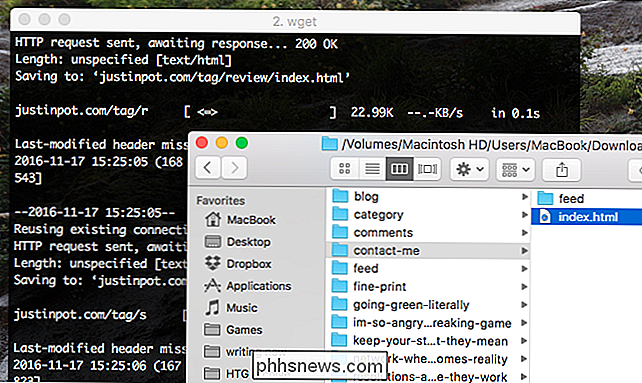
Standaard zal dit alles op de site example.com downloaden, maar je zult waarschijnlijk nog een paar andere opties willen gebruiken voor een bruikbare mirror.
- convert-linkswijzig links in elke gedownloade pagina zodat ze naar elkaar verwijzen, niet naar het web.- pagina-requisitesdownloadt dingen zoals style sheets, zodat pagina's er correct uitzien.- no- parentstopt wget van het downloaden van bovenliggende sites. Dus als u //example.com/subexample wilt downloaden, komt u niet bij de bovenliggende pagina.
Combineer deze opties naar uw smaak en u krijgt een kopie van elke website die u bezoekt kan bladeren op uw computer.
Merk op dat het spiegelen van een hele website op het moderne internet een enorme hoeveelheid ruimte inneemt, dus beperk dit tot kleine sites tenzij u bijna onbeperkte opslagruimte heeft.
Download een volledige Directory
Als u op een FTP-server surft en een volledige map zoekt die u wilt downloaden, voert u het volgende uit:
wget -r ftp://example.com/folderThervertelt in dit geval aan wget dat je een recursieve download wilt. U kunt ook- noparentopnemen als u wilt vermijden dat u mappen en bestanden boven het huidige niveau downloadt.
Een lijst met bestanden tegelijk downloaden
Als u geen volledige map met bestanden kunt vinden de downloads die je wilt, wget kan nog steeds helpen. Plaats alle download-URL's in een enkel TXT-bestand.
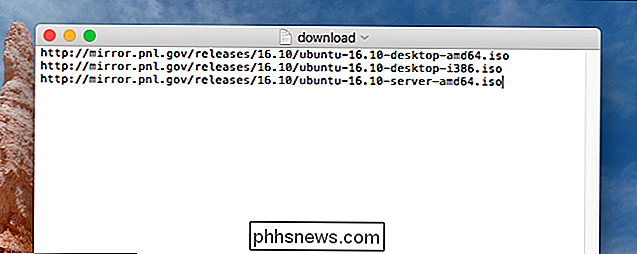
wijs wget naar dat document met de-ioptie. Vind dit leuk:
wget -i download.txt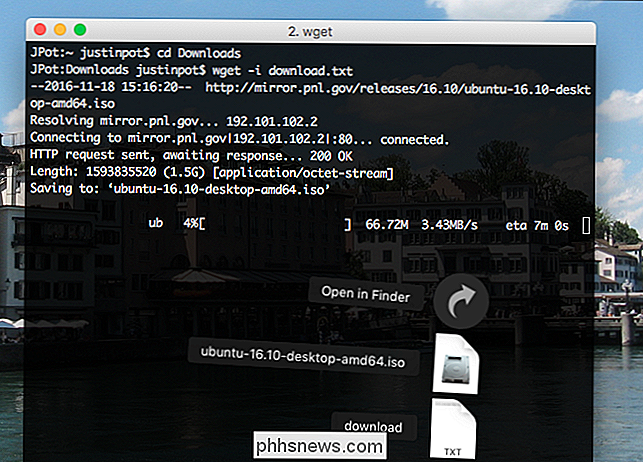
Doe dit en uw computer zal alle in het tekstdocument vermelde bestanden downloaden, wat handig is als u een aantal downloads 's nachts wilt laten draaien.
Nog een paar trucs
We kunnen doorgaan: wget biedt veel opties. Maar deze tutorial is slechts bedoeld om u een startpunt te geven. Om meer te weten te komen over wat wget kan doen, typman wgetin de terminal en lees wat er komt. Je zult veel leren.
Dit gezegd hebbende, zijn hier een paar andere opties die volgens mij keurig zijn:
- Als je wilt dat je download op de achtergrond wordt uitgevoerd, neem dan gewoon de optie
-b op. - Gebruik de optie
-t 10om wget te blijven proberen te downloaden, zelfs als er een 404-fout is. Dat zal 10 keer proberen te downloaden; je kunt elk willekeurig nummer gebruiken. - Als je je bandbreedte wilt beheren, zal de optie
- limiet = 200kje downloadsnelheid op 200KB / s drukken. Verander het nummer om de koers te wijzigen.
Er valt nog veel meer te leren hier. U kunt zoeken naar het downloaden van de PHP-bron of een geautomatiseerde downloader instellen als u meer geavanceerd wilt worden.

Een Ethernet-verbinding instellen volgens Metered in Windows 8 en 10
Windows 8 en 10 stellen u beiden in staat om bepaalde typen verbindingen in te stellen als gemeten, zodat u de hoeveelheid gegevens kunt beperken Windows (en bepaalde apps) kunnen gebruiken zonder te vragen. U kunt de normale instellingeninterface gebruiken om mobiele en wifi-verbindingen in te stellen als gemeten, maar om een of andere reden gaat Windows ervan uit dat u dit niet met bekabelde Ethernet-verbindingen hoeft te doen.

Iemand van je PlayStation-vriendenlijst verwijderen
Het is cool om je vrienden op PlayStation toe te kunnen voegen. Je kunt zien wat anderen aan het doen zijn, welke games je hebt gespeeld en zelfs samen spelen in sommige gevallen. Totdat die persoon niet iemand is met wie je nog langer wilt gamen. Dan is het tijd om ze te verwijderen. GERELATEERD: Wat is het verschil tussen de PlayStation 4, PlayStation 4 Slim en PlayStation 4 Pro?



